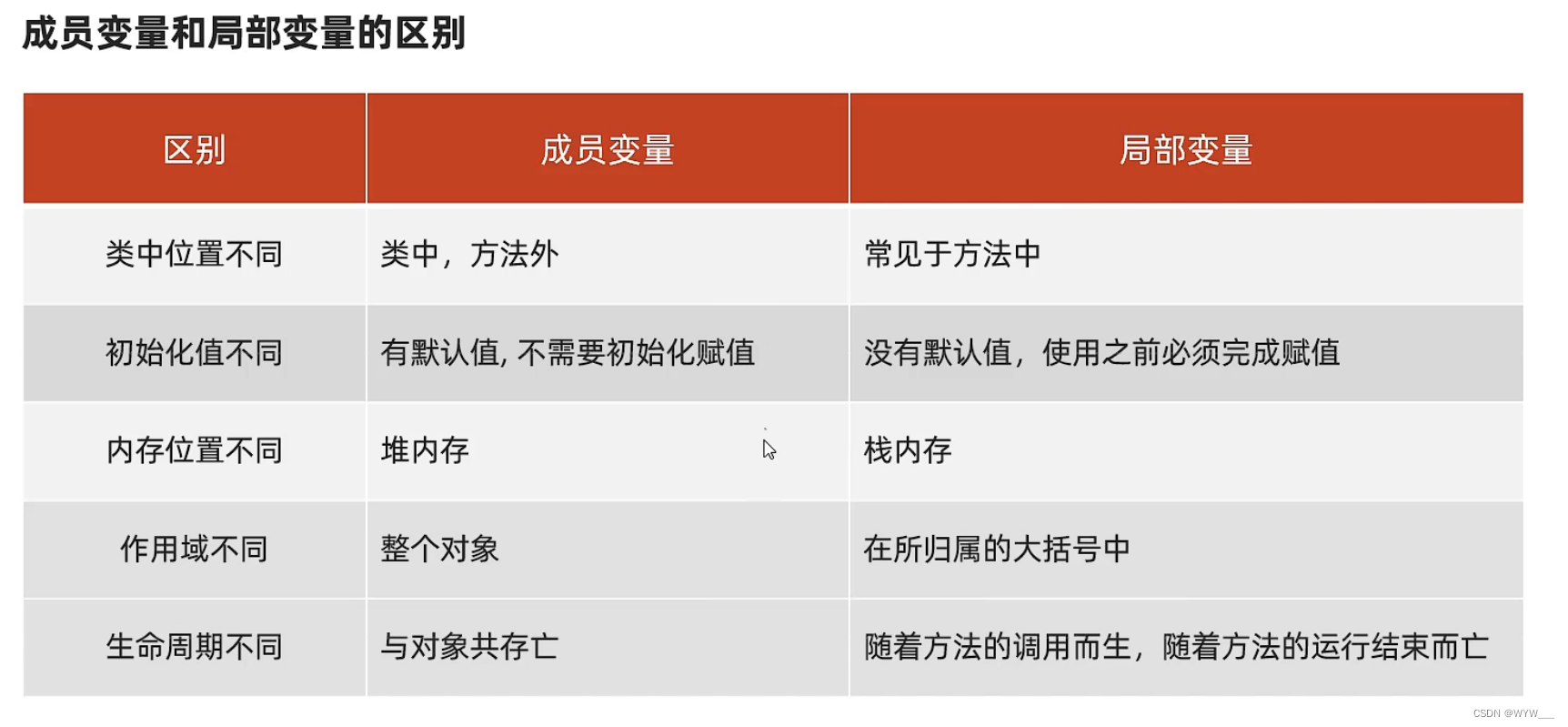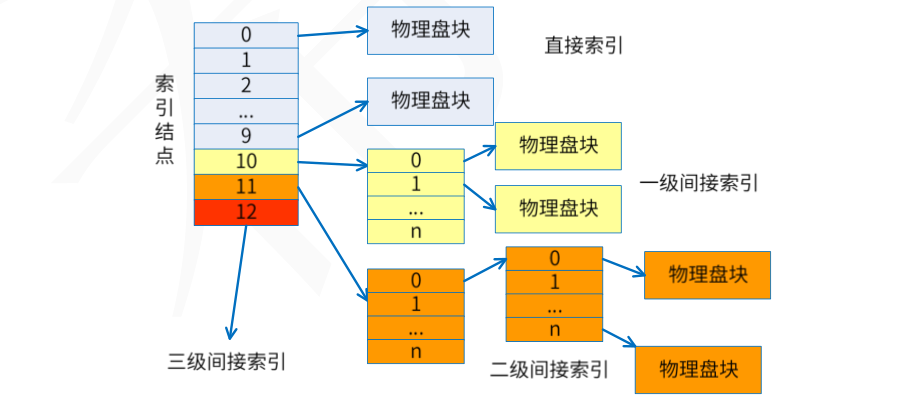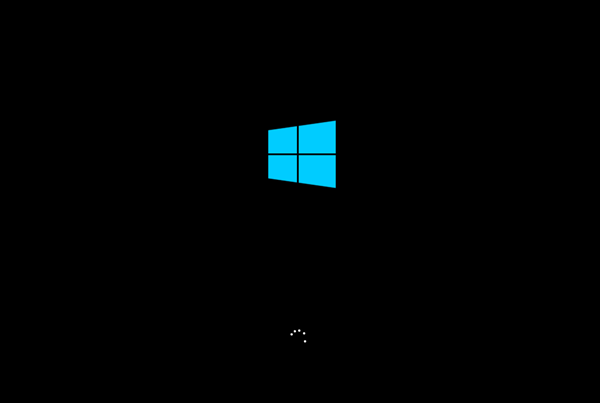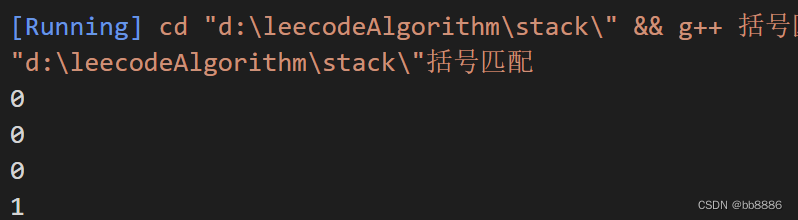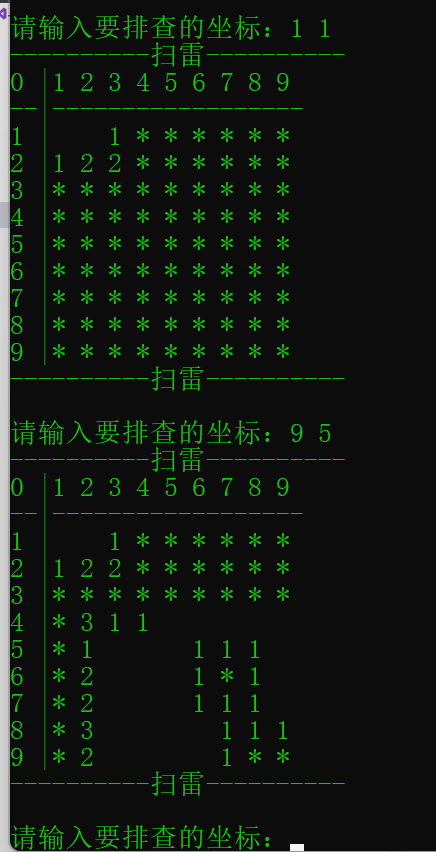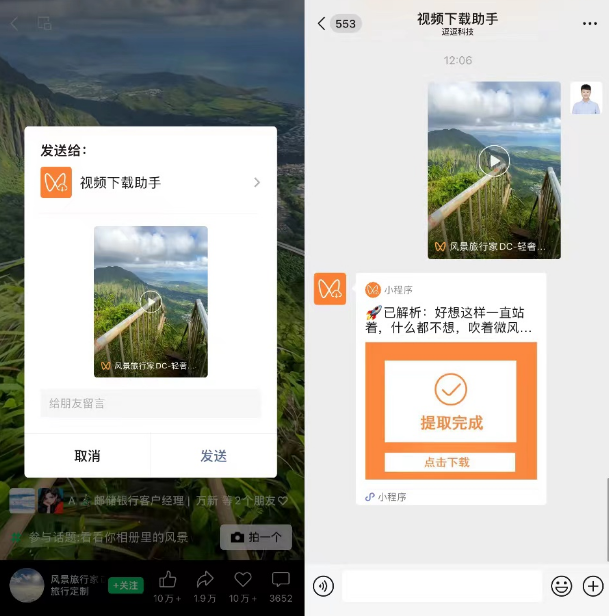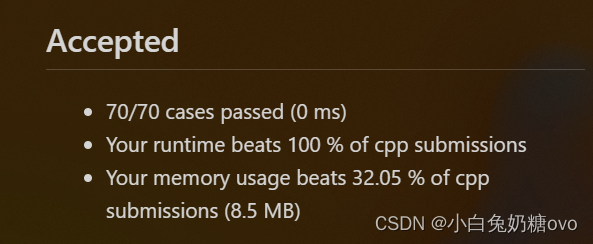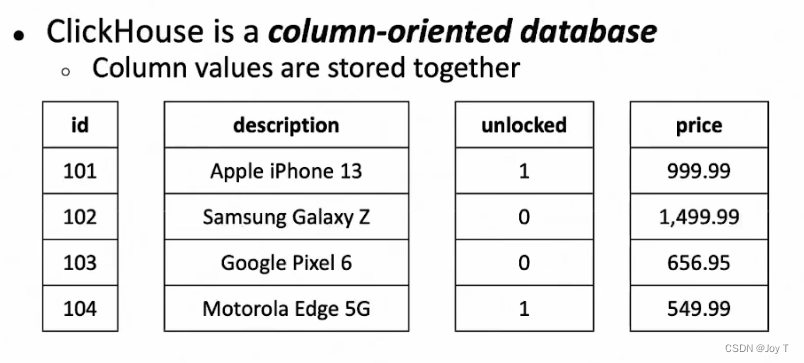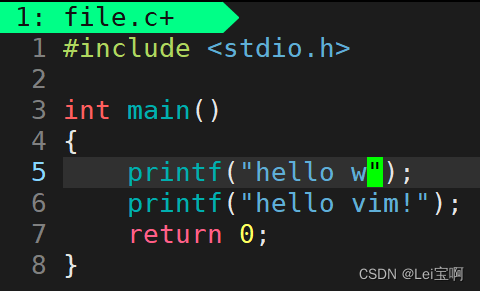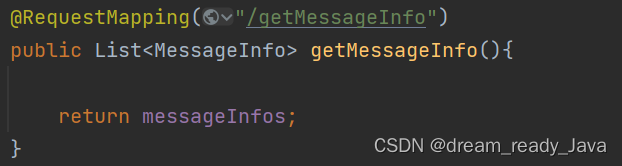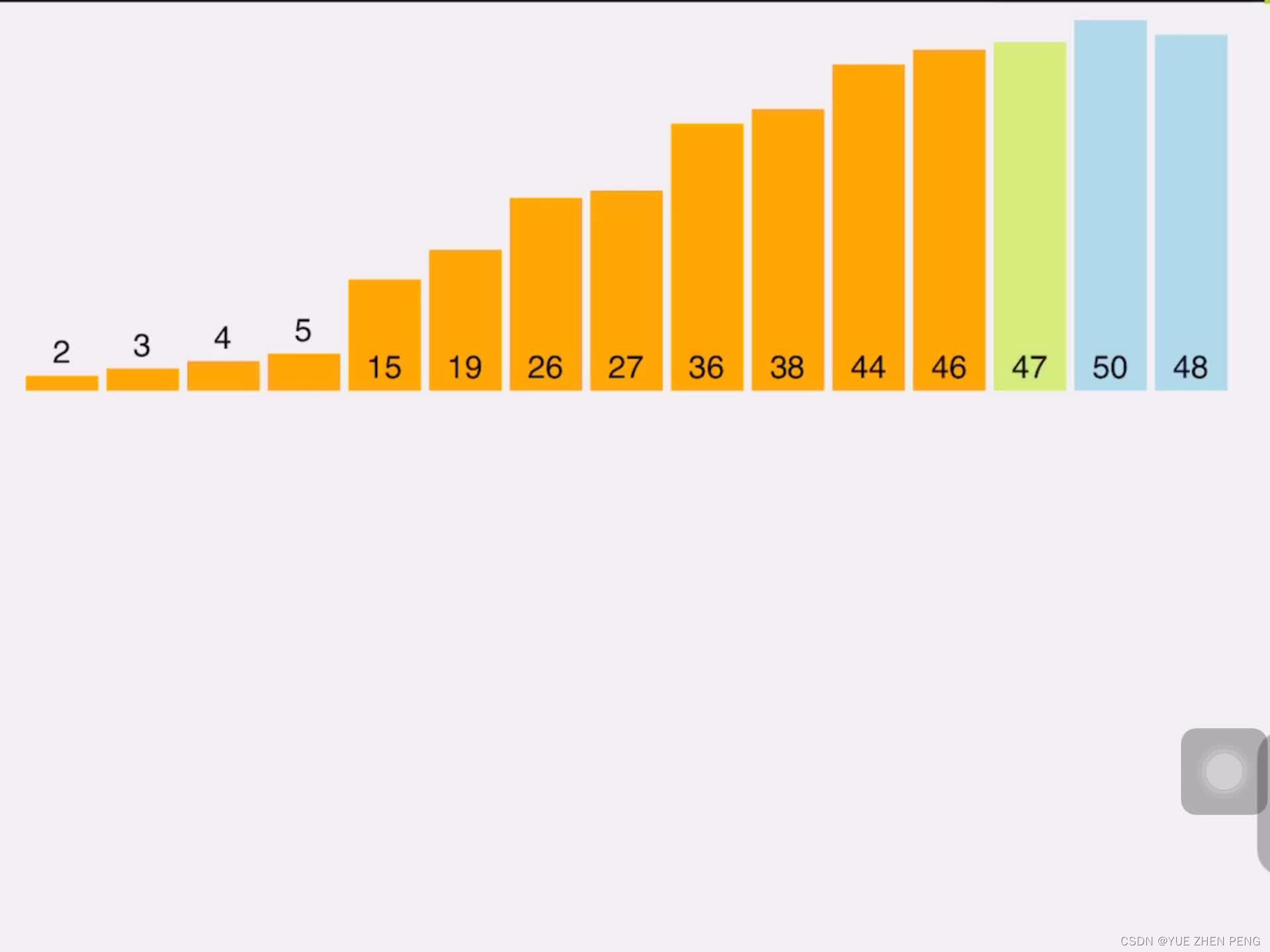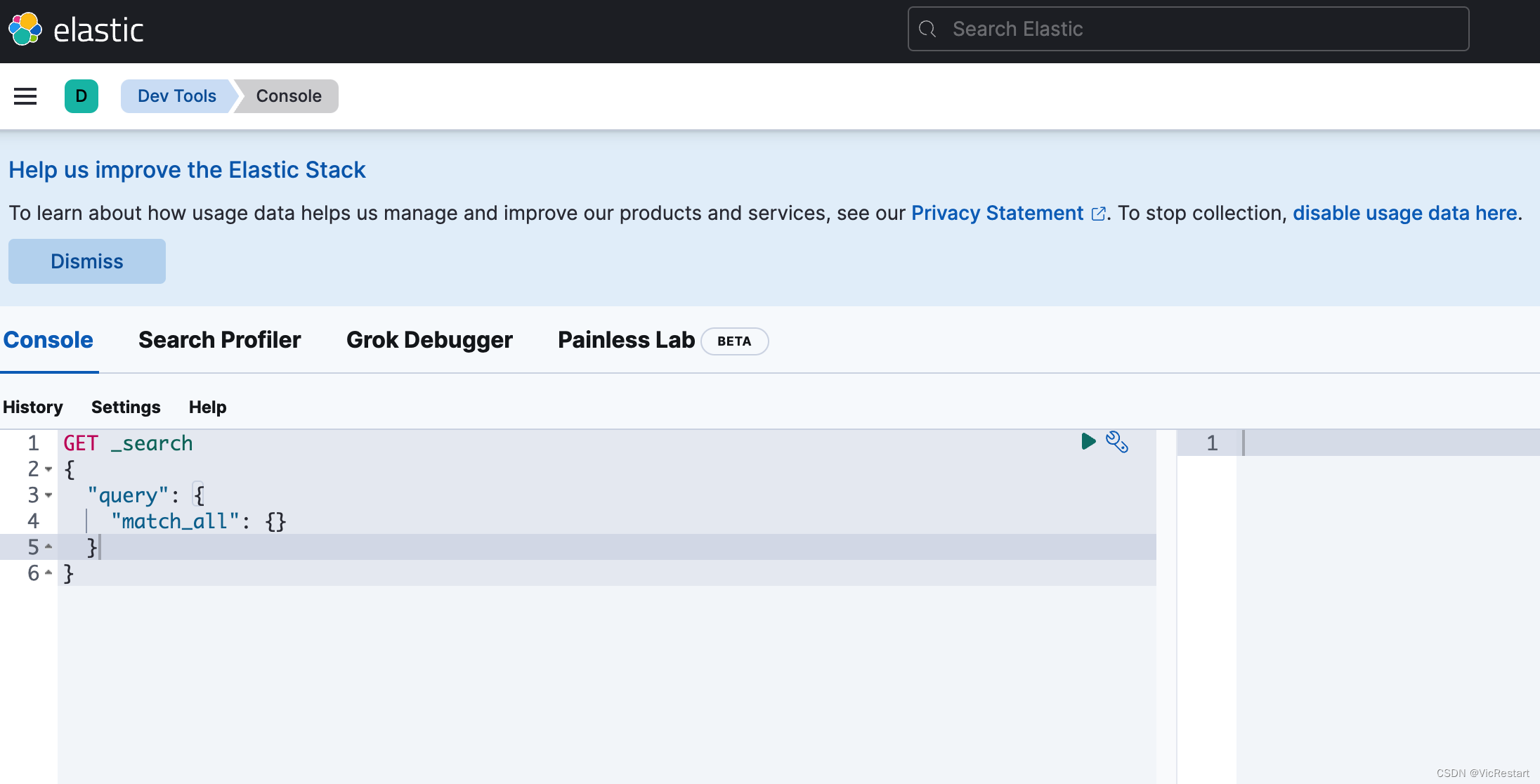AD教程(二)元件库(原理图库)介绍及电阻容模型的创建
元件模型组成
- 主要由元件边框、管脚(包括管脚序号和管脚名称)、元件名称和元件说明组成,对尺寸大小没有严格要求,注意耦合,与PCB封装库区别开来。
- 通过放置的管脚来建立电气连接关系。元件符号中的管脚序号是和电子元件实物的管脚一一对应的。
- 在创建元件的时候,图形不一定和实物完全一样,但是对于管脚序号和名称,一定要按照规格书中的说明一一对应好。
模型创建
- 点击右下角的Panels,选择SCH Library原理图库(元件库)

- 如Panels未显示,则可通过点击视图,状态栏,将Panels调出来

- 右侧显示元件库列表

- 点击添加,创建新的元件


- 双击元件,可对元件属性进行编辑
- Design Item ID 如命名为RES(电阻)、CAP(电感)

电阻的创建
- 放置管脚
- 点击放置,选择管脚
- 直接从上方工具栏选择放置管脚


- 放置的过程中
- 管脚可放置的位置与栅格(Snap grid)的大小有关
- 空格(Space)可以旋转模型
- Tab可以暂停放置以修改右侧管脚属性,设置好之后,按Enter,返回放置
- Designator 管脚号
- Name 管脚名称
- Pin Length 管脚长度
- Ctrl+鼠标滚轮向前或向后可以放大或缩小模型
- 鼠标右键可以拖动模型,鼠标左键选中元件后可以拖动元件模型到合适位置
- 可以修改Symbols标志属性,对管脚形状进行修改,一般默认No Symbol

- 下图管脚右侧有四个点的这部分叫电气连接点,注意放置的时候不要放反,电气连接点这一端具有电气属性,另一端不具有电气属性,电气连接点这一端用于连接导线。电气连接点必须要位于栅格上,即横竖交汇点上。

- 放置线,绘制出电阻模型
- 可在菜单栏,点击放置,选择线
- 亦可在上方工具栏,选择放置线

-
放置过程中
-
鼠标左键绘制图形,鼠标右键退出绘制
-
拖动矩形一脚即可对电阻模型进行调整,一次调整的大小与栅格(Snap grid)的尺寸相同,如果需要更精细的调整,可以对栅格的尺寸进行调整,修改完成后,就可以根据修改后的栅格尺寸进行更精细的调整了。
-
栅格默认单位为mil,可换算成英尺、毫米
-
1mil=1/1000inch=0.0254mm
1inch=1000mil=25.4mm
1mm=39.37mil
-
-
修改属性,如颜色等属性
-




- 调整元件模型时,可适当减小栅格尺寸,以满足更精细的调整;但是在放置管脚时,不建议将栅格尺寸设置的太小,默认建议将栅格尺寸设置为100mil。
- 放置第二个管脚时
- 可以选中第一个管脚,并按住Shift,完成管脚的复制,之后,再按空格(Space)调整管脚方向

- 放置完成之后,看到管脚名称有重叠,不便于观看
- 点击Name(管脚名称)右侧的眼睛标识,即可将管脚名称隐藏


- 最后设置电阻的相关属性
- Designator (位号)电阻位号一般用R?表示
- Comment 填写电阻值
- Description(说明)填写元件说明
- Links 供应商名称和链接
- Footprint (PCB封装)
- 0402 0603 0805
- 等到将原理图绘制好之后,再根据BOM表或根据选型统一添加。

电容的创建
与创建电阻无异
- 绘制管脚,设置管脚长度、管脚号、管脚名称(一般隐藏),管脚的位置,电气连接点向外连接导线,且电气连接点必须要位于栅格横竖线交汇处。
- 绘制电容,设置电容颜色
- 设置电容位号,电容描述说明,供应商,封装等